Playerul de muzică Steam nu funcționează: 3 moduri de remediere (08.19.25)
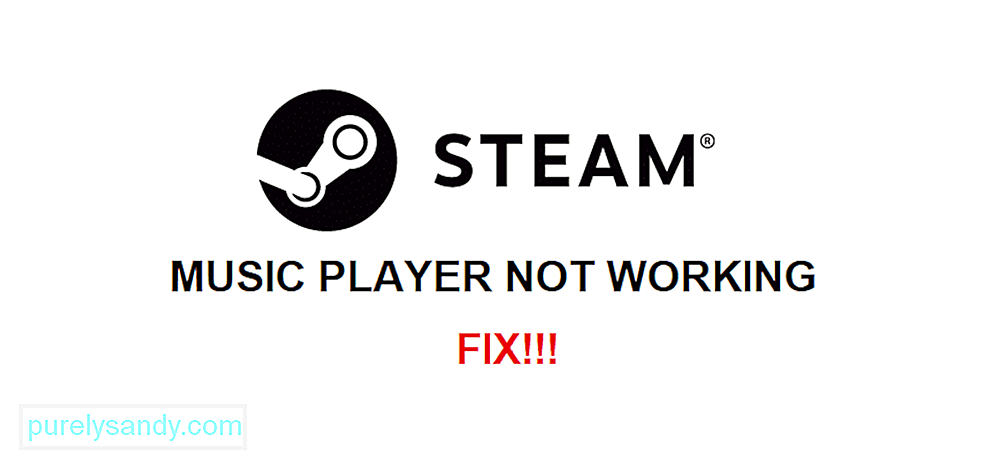 playerul de muzică cu abur nu funcționează
playerul de muzică cu abur nu funcționează Steam are un player de muzică încorporat, pe care îl puteți folosi oricând doriți. Vă oferă șansa de a asculta toate diferitele muzici grozave din biblioteca dvs. pe care le dețineți ca urmare a tuturor coloanelor sonore pe care le-ați obținut cu jocurile achiziționate.
Este o caracteristică utilă a Steam’s, dar are multe probleme care îl fac mai puțin preferabil de utilizat decât alte opțiuni. O problemă este că aplicația nu funcționează deloc, nu afișează sau nu redă niciuna din muzica pe care o aveți. Iată cum să remediați această problemă obișnuită cu Steam Music Player care îl oprește.
Cum se remediază Steam Music Player care nu funcționează?Încercați să verificați setările mixerului audio din aplicația Steam Music Player. Chiar dacă volumul dvs. este setat la 100% din aproape toate părțile, uneori poate fi setat automat la 0% prin setările mixerului audio. În mod evident, acest lucru va face ca aplicația Steam Music Player să nu scoată sunete, ceea ce vă va face să credeți că nu funcționează.
Verificați mixerul audio făcând clic pe textul mic, care ar trebui să fie chiar sub glisorul audio implicit al Steam Music Player. După ce faceți clic pe acesta, asigurați-vă că volumul mixerului nu este setat la 0%. Schimbați-o din nou la complet și încercați să utilizați din nou aplicația, deoarece acum ar trebui să funcționeze fără probleme.
Corupția bazei de date este o altă un motiv obișnuit din spatele Steam Music Player nu funcționează. S-ar putea să fie și motivul care stă la baza acestei probleme, de aceea vă recomandăm să încercați soluția în continuare. Tot ce trebuie să facă utilizatorii este să deschidă folderul bazei de date de muzică Steam de pe computerul lor. Calea către locația folderului menționat ar trebui să fie „C: \ Program Files (x86) \ Steam \ music \ _database” ”.
Mergeți aici și apoi ștergeți fișierul bazei de date „’ musicdatabase_XXXX.db ”aici. Nu trebuie să vă faceți griji prea mult dacă pierdeți orice fel de date importante. Data viitoare când deschideți Steam, acest fișier va fi restaurat automat și Steam Music Player ar trebui să funcționeze excelent data viitoare când încercați să-l utilizați.
O altă soluție la îndemână pentru această problemă necesită modificarea manuală a unor setări pentru a face ca music playerul să funcționeze din nou. Închideți orice aplicație pe care ați fi deschis-o în acest moment și mergeți la desktop. Acum apăsați simultan tastele „’ Windows ’’ și „R”.
O casetă de căutare va apărea în fața dvs. Introduceți cuvintele ‘’ steam: // flushconfig ’’ în interiorul acestei casete și apoi apăsați tasta Enter. Probabil veți primi o notificare de la Steam care spune că uneori au fost adăugate la inventarul dvs. Acum încercați să utilizați din nou Steam Music Player pentru a vedea dacă funcționează mai bine decât înainte. Utilizatorii nu ar trebui să se mai confrunte cu probleme cu aplicația care nu mai funcționează.
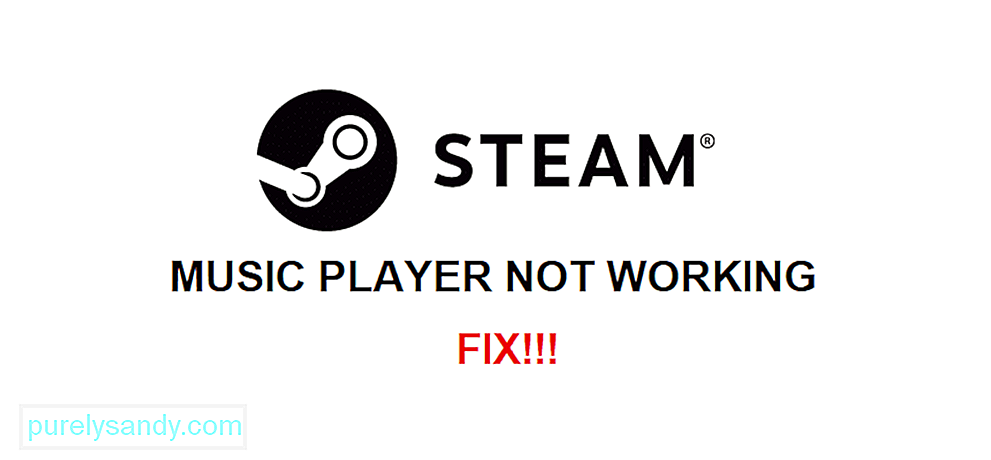
Video YouTube.: Playerul de muzică Steam nu funcționează: 3 moduri de remediere
08, 2025

